Содержание
Модем, как и любая другая мелкая и крупная техника — система достаточно сложная. А потому появления ошибок и неисправностей не избежать. Рано или поздно произойдет какая-либо неприятная ситуация. К примеру, одна из проблем при подключении к интернету: лампочка на модеме не горит.
Далее будут рассмотрены способы устранения ситуации, а также разобраны самые частые ошибки, возникающие при работе устройства.
Перед проверкой

Если неожиданно интернет-соединение пропало, а лампочка на модеме горит без перебоев, попробуйте выполнить проверку скорости соединения. Сделать это можно при помощи программы SpeedTest. Ее можно скачать из магазина Microsoft Store или же выполнить проверку в браузере.
Почему это может случиться?
Достаточно часто ошибка негорящей лампочки появляется по причине некоторых неисправностей или нарушений процесса работы. Разберемся, почему не горит лампочка интернета на модеме? Это может быть вызвано тем, что:
- сплиттер прекратил работать;
- подключение кабеля телефона к аппаратному устройству произведено некорректно, в связи с чем возникают подобные неисправности;
- само оборудование работает неправильно;
- на линии АТС наблюдаются помехи или разрыв соединения;
- абонент не был подключен к сети АТС.
Разберемся теперь с тем, почему лампочка интернета на модеме не горит и самого интернета нет.
Повторный запуск
Достаточно часто пользователи паникуют, когда в работе с сетью начинаются перебои. Первое, что приходит в голову — позвонить провайдеру и разобраться, почему так. Но не всегда вина за отсутствие соединения с глобальной сетью лежит на тех, кто предоставляет доступ связи. Для начала стоит проверить, горит красная лампочка интернета на модеме «Ростелеком» или другого провайдера или нет. Если сигналы не поступают, то выполните следующий алгоритм:
- выключите устройство и вытащите вилку из розетки;
- подождите от 15 секунд до пяти минут;
- после этого подключите модем обратно к сети и нажмите кнопку запуска;
- ждите пока он загрузится, после этого проверьте, горит ли красная лампочка интернета на модеме «Ростелеком» или другого провайдера.
В том случае, если световой сигнал не прерывается, соединение установлено. Если он мигает, значит, роутер производит поиск сети и пытается подключиться к ней. Этот процесс может занимать примерно три минуты.
Чаще всего действие должно решить проблему того, что на модеме не горит красная лампочка интернет.
Проверка повреждений
Может случиться и так, что отсутствие светового сигнала на модеме может стать следствием механических повреждений шнура или самого устройства. Чтобы это проверить, сделайте вот что:
- выключите модем и отсоедините его от сети;
- проверьте шнур, идущий к розетке. Ищите на нем признаки разрыва покрытия, поломки проводов или следы перегиба;
- при их отсутствии проверьте шнур, который идет к компьютеру, осмотрите его на предмет наличия тех же повреждений, что были указаны выше;
- теперь проверьте сам модем — внимательно осмотрите корпус и антенну, убедитесь, надежно ли она присоединена;
- попробуйте подключение всех проводов в разъемы, удостоверьтесь в том, что они установлены крепко.
Еще, как вариант, стоит проверить саму лампочку. В том случае, если подключение к сети присутствует, а сигналы не идут, значит сам индикатор вышел из строя.
Отключение на компьютере
Если на модеме горит красная лампочка, а интернета нет, то стоит обратить внимание на настройки соединения с сетью. Для того чтобы проверить, подключен ли компьютер к глобальной паутине, необходимо выполнить следующие действия:
- через меню "Пуск" откройте программу параметров Windows;
- там перейдите в раздел "Сеть и интернет";
- перед вами откроется окошко параметров и состояния сети;
- пролистав в самый низ, среди подразделов, в правой части найдите строку Центра управления сетями, откройте данный параграф;
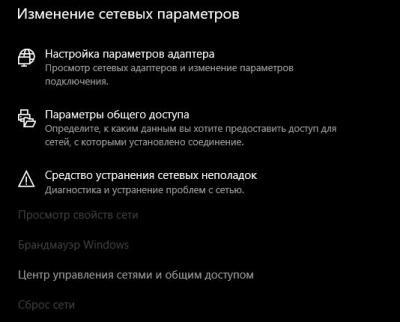
- произойдет переход в стандартное приложение, где будут отображаться все доступные подключения, а также статус текущего соединения.
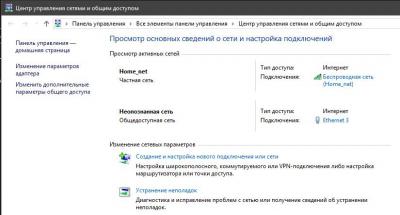
Можно также попробовать и другим способом:
- запустите через меню "Пуск" программу "Этот компьютер";
- в левой части открывшегося окна найдите вкладку под названием "Сеть";
- кликнув правой клавишей мышки по отображаемому устройству, проверьте соединение с интернетом (если оно отключено, включите его).
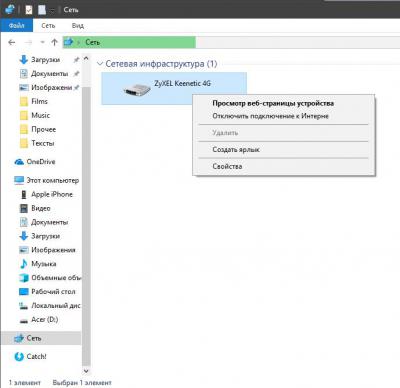
В том случае, если все указанное выше не помогло и лампочка интернета на модеме не горит, попробуйте выполнить один из приведенных далее способов.
Обновление драйверов
Достаточно часто причиной неполадок при работе модема могут стать устаревшие драйверы сетевой карты или же самого роутера. Чтобы проверить, есть ли доступные обновления, стоит выполнить следующие действия:
- в строке поиска Windows введите фразу "Диспетчер задач";
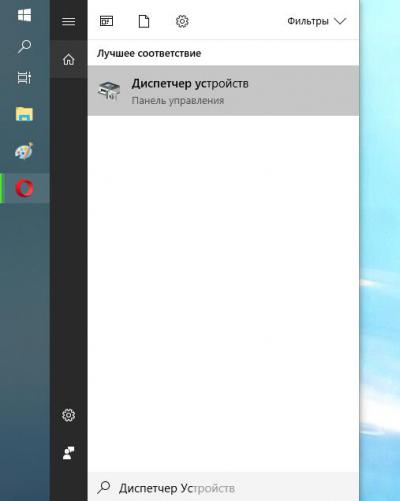
- вам будет предложено открыть стандартное приложение — запустите его;
- среди списка устройств найдите параграф с сетевыми адаптерами;
- разверните его и, нажимая правой кнопкой мышки по каждому пункту, проверяйте в контекстном меню необходимость обновления драйверов.
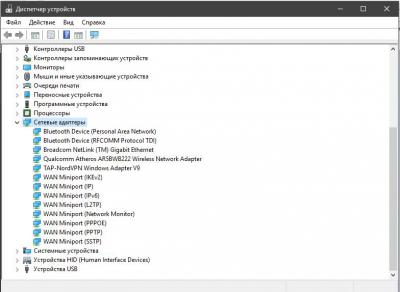
Это должно исправить ситуацию, если не горит лампочка интернета на модеме.
Что делать если горит только сигнал питания?
Иногда может случиться так, что на роутере будет работать только индикатор подключения к сети питания, а соединение с интернетом отсутствует. В такой ситуации стоит попробовать сделать следующие шаги:
- первое — отключить и снова подключить модем к розетке (иногда данное действие способно исправить ситуацию);
- если же повторный запуск не помог, то выполните сброс настроек устройства до заводских (инструкцию к этому действию можно найти в мануале к самому модему или же на сайте производителя конкретной модели).
Дополнительные варианты устранения проблемы
В том случае, если ни один из приведенных выше способов не привел к исправлению ситуации, то стоит попробовать выполнить следующие действия:
- Если у вас есть такая возможность, выполните замену адаптера питания модема.
- Если сброс настроек и обновление драйверов не помогают, воспользуйтесь помощью специалистов в сервисных центрах. Если же устройство еще находится на гарантийном обслуживании и вами не производилось никакого вмешательства в его работу, то можно попробовать вернуть его обратно в магазин.
- Ну и самый банальный вариант. Если у вас достаточно старое устройство с истекшим гарантийным сроком, просто замените его на новый модем.
Ошибки
Теперь можно перейти к ошибкам, которые возникают тогда, когда на модеме не горит лампочка интернета.
Она возникает при ошибке ввода данных для подключения к сети интернет. Чтобы ее исправить, проверьте правильность написания пароля и впишите его снова.
Если на модеме от «Ростелекома» не горит лампочка интернета, хотя была выполнена проверка скорости, дополнительное оборудование отключено, а данные введены корректно, то в работе устройства возникли некоторые неисправности. В такой ситуации необходимо обратиться в техническую поддержку провайдера или же заняться ремонтом модема.
Также может означать, что устройство не получает ответ от сервера.
Такая проблема может возникнуть тогда, когда пользователем было отключено подключение по локальной сети. Исправляется это достаточно просто и быстро:
- перейдите в раздел сети через окно программы "Этот компьютер";
- найдите свое устройство и включите возможность соединения по локальной сети.
Еще одним вариантом исправления ошибки может стать банальный повторный запуск модема.
Она появляется на операционной системе Windows 98. Ее возникновение сообщает о том, что соединение с удаленным сервисом было разорвано.
Отзывы
Согласно комментариям многих пользователей, можно выделить несколько наиболее эффективных вариантов исправления данной ситуации:
- достаточно часто исправить проблему, когда не горит лампочка, получается простой перезагрузкой модема;
- иногда незамеченной остается проблема выключенного соединения по локальной сети;
- приведенные ранее номерные ошибки всегда исправляются обновлением драйвера устройства и сетевой платы.
Устанавливается соединение с портом
Соединение с портом установлено
Нет обмена данными
Обмен данными в Сети
Модем не подключен к компьютеру
Обмен данными с компьютером
Модем подключен к компьютеру
ВНИМАНИЕ: Если долгое время лампочка Link( ADSL ) не установился или не светится, то обратитесь в круглосуточную техническую поддержку по телефонам 062
4. Методы подключения модема к компьютеру
Для подключения модема к компьютеру необходима сетевая плата и установленный набор драйверов для этой платы. Если у вас сетевая плата отсутствует, а на модеме есть USB-подключение, то можно подключать модем через USB-порт. В комплекте с модемом прилагается CD-диск для установки драйверов USB-подключения.
ВНИМАНИЕ: Не подключайте модем и компьютер одновременно через USB и через сетевую плату.
5. Настраиваем компьютер для работы с модемом с операционной системой Windows XP
Открываем сетевые подключения

Выбираем подключение по локальной сети.
Правой кнопкой мыши вызываем меню

1. Выбираем Протокол Интернета TCP/IP
2. Нажимаем кнопку свойства

1. Заполняем IP-адрес, маску, шлюз
2. Адрес DNS-серверов
3. Сохраняем параметры сетевого подключения, нажимаем кнопку ОК

6. Настраиваем WEB-браузер
Запускаем Internet Explorer
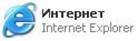
Открываем свойства обозревателя

Проверяем уровень безопасности,
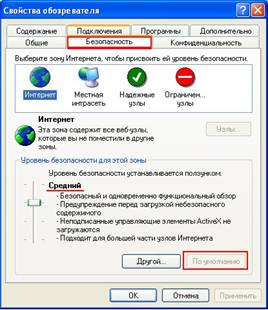
Если были подключения ранее, то ставим галочку « Никогда не использовать». Если подключений не было, окно будет пустым, ни чего делать не нужно.
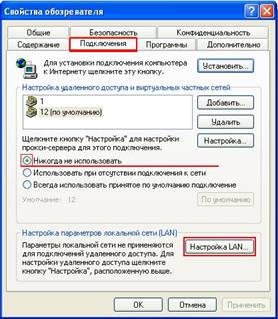
Настраиваем сетевой Интернет

Сохраняем сетевые настройки WEB-браузера Internet Explorer нажатием клавиши 
Закрываем свойства обозревателя нажатием клавиши 
7. Настраиваем модем
ВНИМАНИЕ: Если вы долгое время не можете зайти на Web интерфейс модема: выключите модем;
В адресную строку на клавиатуре вводим адрес модема 192.168.1.1 и нажимаем клавишу Enter

В поле Пользователь водим admin
В поле Пароль водим admin
Нажимаем кнопку OK

Главная страница модема
Если лампочка Link горит, можно посмотреть скорость подключения к порту:
Upstream Speed
Downstream Speed
В данном случае не горит (прочерки)
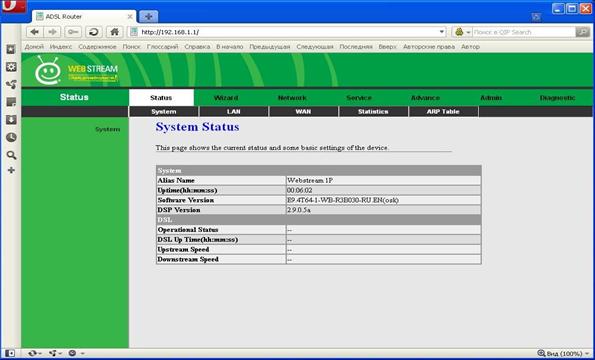
Перейдите на вкладку Network и нажмите чуть ниже WAN
Появиться окно Chan n el Configuration .
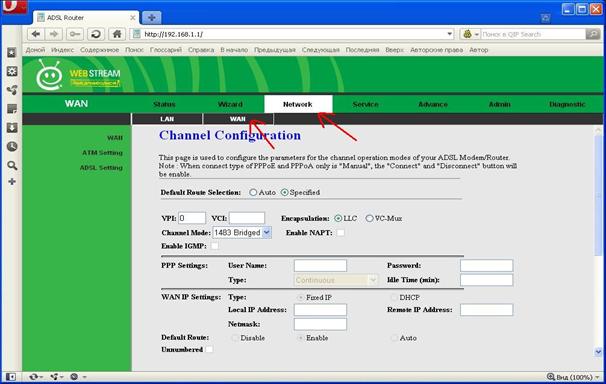
Колесом мыши перемещаемся в самый низ и путём установки точки select , а затем нажатия кнопки delete, удаляем, по одной, все строки в таблице.
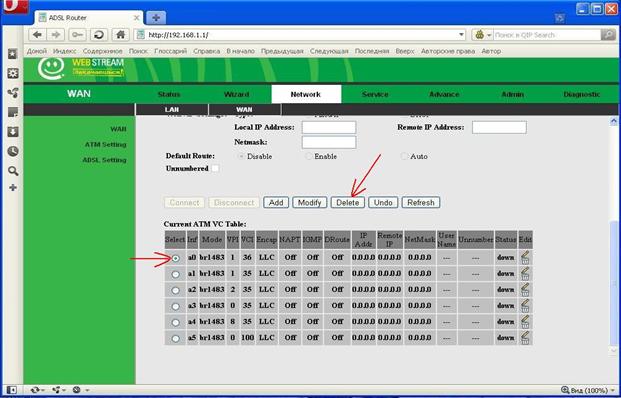
далее всё по порядку:
1. значение VPI – 0
2. значение VCI – 35
3. channel mode PPPoE
4. параметр NAPT обязателен.
5. логин « sl хххххх» на регистрационной карте.
6. пароль на регистрационной карте с учетом регистра.
7. default route точка enable
8. жмём add и в таблице появляется наша строка настроек!
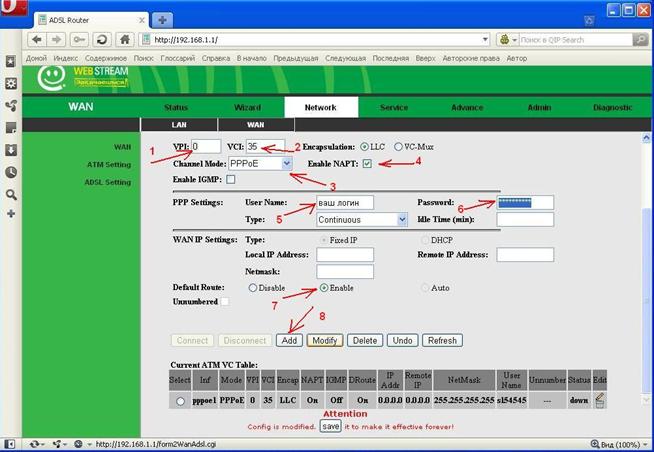
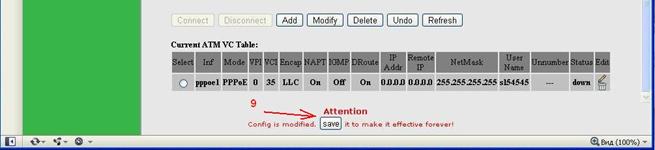
Далее переходим на вкладку Admin и ничего не изменяя на странице – жмём Reboot .
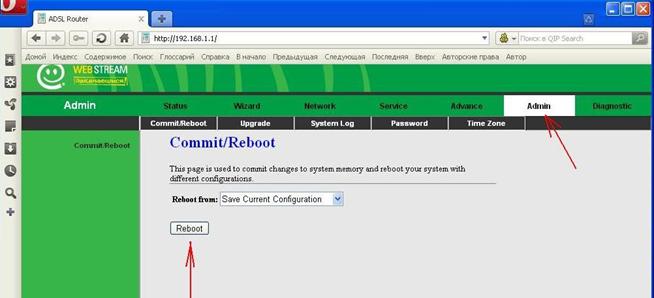
Ждём 64 секунды и по завершению отсчета, можно проверить интернет в действии, набрав адрес: www.krasnet.ru
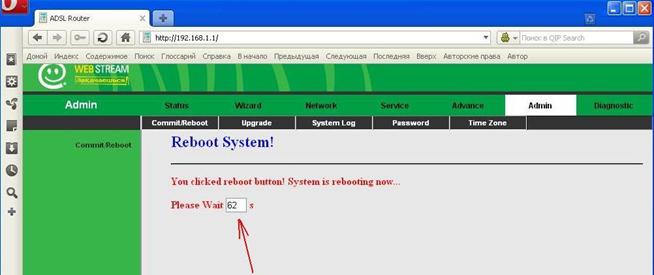
Если вы были внимательны и ввели правильно все настройки, на вашем модеме и компьютере должен появиться Интернет. Что бы проверить в строке адреса Internet Explorer наберите, например, sibnet . ru
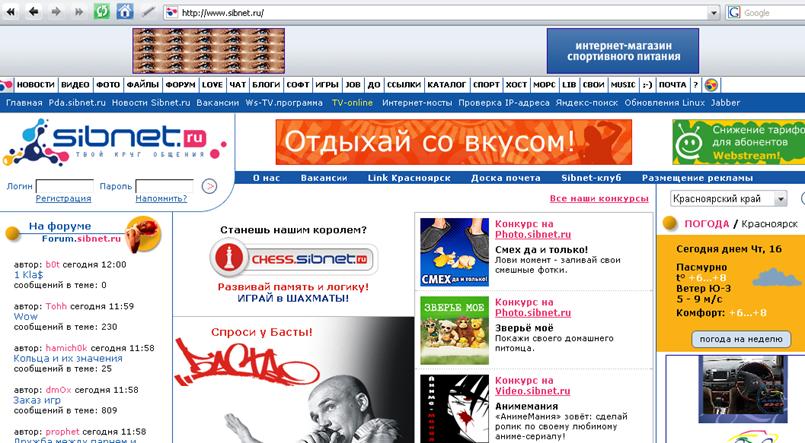
Если страница не открылась, проверьте настройки еще раз.
Если страница не открывается, обратитесь в службу технической поддержки 062.
Power — индикатор включения питания (горит постоянно)
Link — индикатор ADSL-соединения между модемом и оборудованием на телефонной станции (нормальное состояние — горит непрерывно, если индикатор не горит или мигает — соединение с интернетом невозможно)
Data — индикатор установленного соединения с интернет (только для режима PPPoE)
Ethernet — индикатор наличия Ethernet-соединения между модемом и компьютером (нормальное состояние — горит непрерывно или мигает при передаче данных)
Скорость соединения
Введите в строке адреса браузера (Internet Explorer) http://192.168.1.1 и нажмите "Переход".

Введите пароль admin и нажмите кнопку "OK".
Перейдите на закладку "Status"

Скорости соединения указаны в полях Upstream Speed и Downstream Speed


